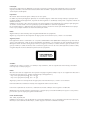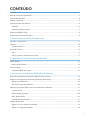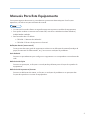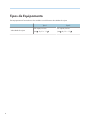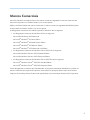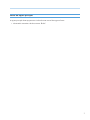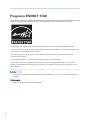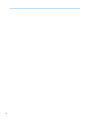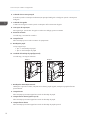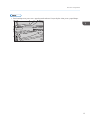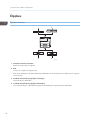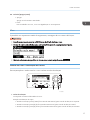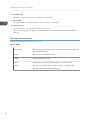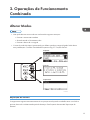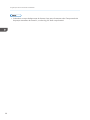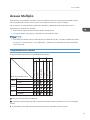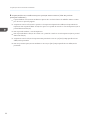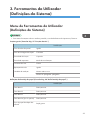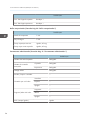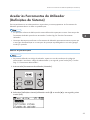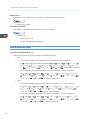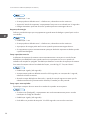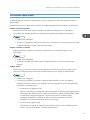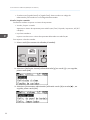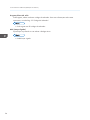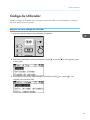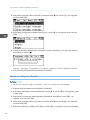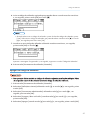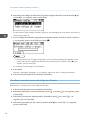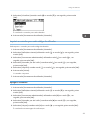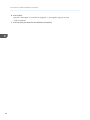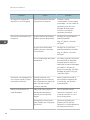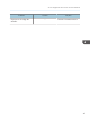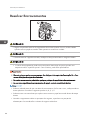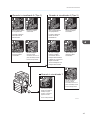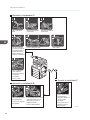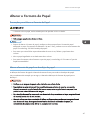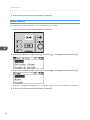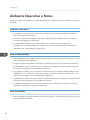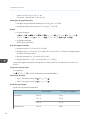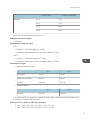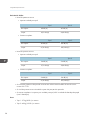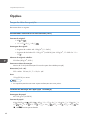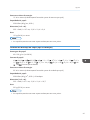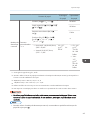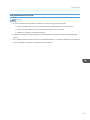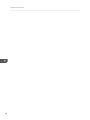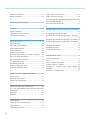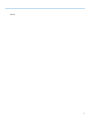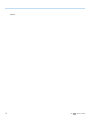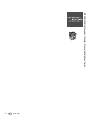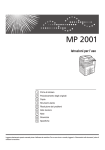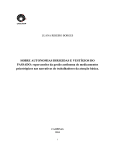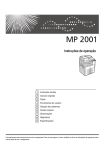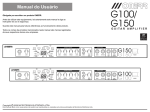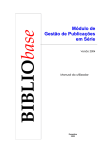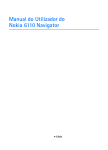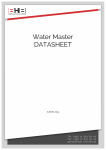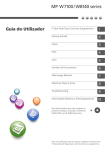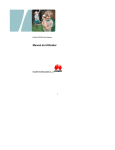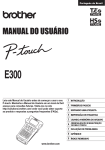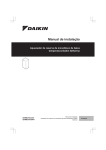Download Manual de Definições Gerais
Transcript
Manuais do Utilizador Manual de Definições Gerais 1 Para Começar a Utilizar o Equipamento 2 Operações de Funcionamento Combinado 3 Ferramentas do Utilizador (Definições do Sistema) 4 Resolução de Problemas 5 Outras funções 6 Segurança 7 Especificações Técnicas Leia este manual atentamente antes de utilizar o equipamento. Para uma utilização segura e correcta, certifique-se de que lê as Informações de Segurança em "Referência de Cópia" antes de utilizar o equipamento. Introdução Este manual contém instruções detalhadas e notas para a operação e manutenção deste equipamento. Para a sua própria segurança e benefício, leia este manual cuidadosamente antes de utilizar o equipamento. Guarde este manual num local acessível para consulta rápida. Importante O conteúdo deste manual está sujeito a alterações sem aviso prévio. No âmbito do previsto pela legislação aplicável, em circunstância alguma, o fabricante será responsável por quaisquer danos resultantes de falhas deste equipamento, de perdas de dados registados ou da utilização deste produto e respectivos manuais de utilizador fornecidos. Certifique-se de que faz ou tem cópias de segurança dos dados registados neste equipamento. É possível que sejam apagados documentos ou dados devido a erros de operação por parte do utilizador ou avarias do equipamento. Em circunstância alguma, o fabricante será responsável por quaisquer documentos criados pelo cliente utilizando este equipamento ou por quaisquer resultados dos dados executados pelo cliente. Notas Algumas ilustrações deste manual podem ser ligeiramente diferentes do equipamento. Algumas opções podem não estar disponíveis em alguns países. Para mais informações, contacte o seu revendedor. Segurança laser: Este equipamento está em conformidade com os requisitos de IEC60825-1:2007 (EN60825-1:2007) para um produto laser de classe 1. Este equipamento contém um díodo laser AlGaInP, de 9 miliwatts, com comprimento de onda de 648-663 nanómetros. O ângulo de desvio do feixe é de 28 graus (no mínimo) e 35 graus (no máximo) no sentido vertical e 7 graus (no mínimo) e 10 graus (no máximo) no sentido horizontal, sendo os feixes laser gerados em modo de onda contínua (Continuous Wave ou CW). A seguinte etiqueta encontra-se afixada na parte traseira do equipamento: Cuidado: A utilização de controlos ou ajustes, ou a realização de procedimentos, além dos especificados neste manual, pode resultar numa exposição a radiação perigosa. Notas: Os nomes de modelo dos equipamentos não aparecem nas páginas seguintes. Verifique o tipo do seu equipamento antes de ler o manual. (Para mais informações, consulte a página 4 “Tipos de Equipamento”.) •Tipo 1: 20 cópias/minuto (A4 K, 8½” × 11” K) •Tipo 2: 25 cópias/minuto (A4 K, 8½” × 11” K) Alguns tipos podem não estar disponíveis em alguns países. Para mais informações, contacte o seu revendedor. Este manual utiliza duas unidades de medição. Este equipamento utiliza a versão métrica. Para uma boa qualidade dos documentos, o fabricante recomenda a utilização de toner genuíno do fabricante. O fabricante não será responsável por qualquer dano ou despesa que possa resultar da utilização de peças nos seus produtos para escritório que não sejam peças genuínas do fabricante. Fonte de alimentação 220 - 240V, 50/60Hz, 8A Certifique-se de que liga o cabo de alimentação a uma fonte de alimentação com as características descritas acima. Para mais informações acerca da fonte de alimentação, consulte “Ligação à Corrente” na Referência de Cópia. CONTEÚDO Manuais Para Este Equipamento.......................................................................................................................3 Tipos de Equipamento........................................................................................................................................4 Marcas Comerciais............................................................................................................................................ 5 Como Interpretar este Manual.......................................................................................................................... 6 Símbolos..........................................................................................................................................................6 Nome da opção principal.............................................................................................................................7 Programa ENERGY STAR.................................................................................................................................. 8 Funções de Poupança de Energia.................................................................................................................... 9 1. Para Começar a Utilizar o Equipamento Guia dos Componentes...................................................................................................................................11 Opções............................................................................................................................................................. 14 Opções externas..........................................................................................................................................14 Painel de Controlo........................................................................................................................................... 15 Visor.............................................................................................................................................................. 17 Leitura do Visor e Utilização das Teclas.................................................................................................... 17 2. Operações de Funcionamento Combinado Alterar Modos.................................................................................................................................................. 19 Reposição de Sistema................................................................................................................................. 19 Acesso Múltiplo................................................................................................................................................21 Compatibilidade de Funções......................................................................................................................21 3. Ferramentas do Utilizador (Definições do Sistema) Menu de Ferramentas do Utilizador (Definições do Sistema)..................................................................... 23 Aceder às Ferramentas do Utilizador (Definições do Sistema)................................................................... 25 Alterar as predefinições.............................................................................................................................. 25 Sair das Ferramentas Utilizador................................................................................................................. 26 Definições que Pode Utilizar com as Ferramentas do Utilizador.................................................................27 Funções Gerais............................................................................................................................................ 27 Defin bandeja de papel.............................................................................................................................. 28 Defin. temporizador.....................................................................................................................................29 Ferramentas administrador......................................................................................................................... 31 Código de Utilizador.......................................................................................................................................35 Registar um novo código de utilizador...................................................................................................... 35 Alterar um código de utilizador..................................................................................................................36 1 Apagar um código de utilizador................................................................................................................37 Visualizar o contador para cada código de utilizador............................................................................38 Imprimir o contador para cada código de utilizador...............................................................................39 Apagar o Contador.....................................................................................................................................39 4. Resolução de Problemas Se o Seu Equipamento não Funcionar da Forma Pretendida...................................................................... 41 Resolver Encravamentos..................................................................................................................................44 Alterar o Formato do Papel.............................................................................................................................47 Precauções para Alterar o Formato do Papel...........................................................................................47 Alterar o formato de papel nas bandejas de papel................................................................................. 47 5. Outras funções Outras Funções.................................................................................................................................................51 Visualizar o Contador Total........................................................................................................................ 51 Alterar o Idioma...........................................................................................................................................52 6. Segurança Segurança........................................................................................................................................................ 53 Funções de Segurança Primárias............................................................................................................... 53 Ambiente Operativo e Notas..........................................................................................................................54 Ambiente Operativo.................................................................................................................................... 54 Para o Administrador...................................................................................................................................54 Para o Utilizador..........................................................................................................................................54 7. Especificações Técnicas Unidade Principal.............................................................................................................................................55 Opções............................................................................................................................................................. 60 Tampa do vidro de exposição................................................................................................................... 60 Alimentador Automático de Documentos (ADF)....................................................................................... 60 Unidade de Bandeja de Papel (tipo 1 bandeja)...................................................................................... 60 Unidade da Bandeja de Papel (tipo 2 bandejas).................................................................................... 61 Papel de Cópia................................................................................................................................................ 62 Formatos e Tipos de Papel Recomendados.............................................................................................. 62 Papel Não Recomendado.......................................................................................................................... 66 Armazenamento do Papel.......................................................................................................................... 67 ÍNDICE............................................................................................................................................................ 69 2 Manuais Para Este Equipamento Os manuais seguintes descrevem os procedimentos operacionais desta máquina. Para funções específicas, consulte as secções relevantes do manual. • Os manuais fornecidos referem-se especificamente aos respectivos modelos de equipamento. • Para poder visualizar os manuais em formato PDF, tem de ter o Adobe® Acrobat® Reader®/ Adobe Reader instalado. • São fornecidos dois CD-ROMs. • CD-ROM 1 "Manuais do Utilizador" • CD-ROM 2 "Drivers de Impressora e Scanner" Definições Gerais (este manual) Fornece uma descrição geral do equipamento e descreve as definições de sistema (bandejas de papel, ferramentas do administrador, etc.), bem como a resolução de problemas. Guia de Rede Descreve os procedimentos para configurar o equipamento e os computadores num ambiente de rede. Referência de Cópia Descreve as operações, as funções e a resolução de problemas para a função de copiador do equipamento. Referência de Impressora/Scanner Descreve as definições do sistema, as funções, a resolução de problemas e as operações das funções de impressora e scanner do equipamento. 3 Tipos de Equipamento Este equipamento é fornecido em dois modelos com diferentes velocidades de cópia. Tipo 1 Velocidade de cópia 4 Tipo 2 20 cópias/minuto 25 cópias/minuto (A4 , 81/2" × 11" ) (A4 , 81/2" × 11" ) Marcas Comerciais Microsoft, Windows e Windows Server são marcas comerciais registadas ou marcas comerciais da Microsoft Corporation nos Estados Unidos e/ou noutros países. Adobe, Acrobat e Reader são marcas comerciais ou marcas comerciais registadas da Adobe Systems Incorporated nos Estados Unidos e/ou noutros países. As designações comerciais dos sistemas operativos Windows são as seguintes: • As designações comerciais do Windows XP são as seguintes: Microsoft® Windows® XP Professional Microsoft® Windows® XP Home Edition Microsoft® Windows® XP Media Center Edition Microsoft® Windows® XP Tablet PC Edition Microsoft® Windows® XP Professional x64 Edition • As designações comerciais do Windows Server 2003 são as seguintes: Microsoft® Windows Server® 2003 Standard Edition Microsoft® Windows Server® 2003 Enterprise Edition • As designações comerciais do Windows Server 2003 R2 são as seguintes: Microsoft® Windows Server® 2003 R2 Standard Edition Microsoft® Windows Server® 2003 R2 Enterprise Edition Outras designações comerciais aqui utilizadas têm um propósito meramente identificativo e podem ser marcas comerciais das respectivas empresas. Renunciamos a quaisquer direitos sobre essas marcas. Capturas de ecrã de produtos da Microsoft reproduzidas com autorização da Microsoft Corporation. 5 Como Interpretar este Manual Símbolos Este manual utiliza os seguintes símbolos: Este símbolo indica uma situação potencialmente perigosa que pode resultar em morte ou lesão grave devido a uma utilização inadequada do equipamento, não respeitando as instruções associadas a este símbolo. Certifique-se de que lê as instruções, sendo que todas constam na secção Informações de Segurança. Este símbolo indica uma situação potencialmente perigosa que pode resultar em lesão ligeira ou moderada ou danos patrimoniais que não envolvem lesões físicas devido a uma utilização inadequada do equipamento, não respeitando as instruções associadas a este símbolo. Certifique-se de que lê as instruções, sendo que todas constam na secção Informações de Segurança. * As instruções acima são notas para a sua segurança. Se estas instruções não forem cumpridas, poderão ocorrer encravamentos de papel, danos nos originais, ou perdas de dados. Certifique-se de que lê estas instruções. Este símbolo indica informações ou preparações necessárias antes da operação. Este símbolo indica cuidados na operação ou medidas a tomar após o funcionamento anormal. Este símbolo indica limites numéricos, funções que não podem ser utilizadas em conjunto ou condições nas quais não é possível utilizar uma função específica. Este símbolo indica uma referência. [] Assinala os nomes das teclas que aparecem no visor do equipamento ou no painel de controlo. 6 Nome da opção principal A opção principal deste equipamento é referida neste manual da seguinte forma: • Alimentador automático de documentos ADF 7 Programa ENERGY STAR Requisitos do Programa ENERGY STAR® para Equipamentos de Processamento de Imagem Os Requisitos do Programa para Equipamento de Processamento de Imagem ENERGY STAR® promovem a poupança de energia através da utilização de computadores e outros equipamentos de escritório que usem energia de forma eficaz. O programa apoia o desenvolvimento e a distribuição de produtos que possuam funções de poupança de energia. É um programa aberto, no qual os fabricantes participam voluntariamente. Os produtos-alvo são computadores, monitores, impressoras, equipamentos de fax, copiadores, scanners e equipamentos multifunções. As normas e os logotipos Energy Star são uniformes a nível internacional. • Para mais informações sobre "tempo de espera predefinido", consulte "Funções de Poupança de Energia". • Pág. 9 "Funções de Poupança de Energia" 8 Funções de Poupança de Energia Para reduzir o consumo de energia, o equipamento apresenta as seguintes funções: Modo de Suspensão • Se o equipamento permanecer inactivo durante um período de tempo específico, entra automaticamente em modo de suspensão para reduzir o consumo de electricidade. • O tempo de espera predefinido até que o equipamento entre em modo de suspensão é de 1 minuto. Este tempo predefinido pode ser alterado. • O equipamento pode imprimir trabalhos de computadores durante o modo de suspensão. Especificações técnicas Consumo de energia reduzido no modo de suspensão*1 2,3 W Tempo para entrar no modo de suspensão 1 minuto Tempo para sair do modo de suspensão*1 9,8 segundos *1 Tempo O tempo que demora até desactivação das funções de poupança de energia e o consumo eléctrico podem diferir dependendo das condições e o ambiente envolvente do equipamento. • Para mais informações sobre como alterar o intervalo predefinido, consulte "Definições do Temporizador". • Se pretender utilizar este equipamento num destes modo, proceda da seguinte forma: • Ligue o interruptor de operação. • Coloque originais no ADF. • Levante a tampa do vidro de exposição ou do ADF. • As especificações podem variar dependendo das opções que se encontram instaladas no equipamento. • O equipamento entra directamente em modo de suspensão nas seguintes situações: • Temporizadores de poupança de energia e de modo de suspensão definidos para o mesmo momento • Temporizador de modo de suspensão definido mais cedo do que o temporizador de poupança de energia • Pág. 29 "Defin. temporizador" 9 10 1. Para Começar a Utilizar o Equipamento Guia dos Componentes 6 1 7 8 2 9 3 4 10 11 5 12 CUA001 1. Tampa do vidro de exposição (opcional) ou ADF (opcional) Consulte Pág. 14 "Opções externas" (A imagem mostra o ADF.) 2. Vidro de exposição Coloque aqui os originais com a face virada para baixo. 3. Bandeja interna O papel impresso ou copiado sai aqui. 4. Orifícios de ventilação Previne o sobreaquecimento. Não tape os orifícios de ventilação colocando ou encostando objectos junto dos mesmos. Se o equipamento sobreaquecer, poderá ocorrer uma avaria. 5. Interruptor de alimentação principal Se o equipamento não funcionar depois de ligar o interruptor de operação, verifique se o interruptor de alimentação principal está ligado. Se estiver desligado, ligue-o. 11 1. Para Começar a Utilizar o Equipamento 6. Indicador de corrente principal Acende-se quando o interruptor de alimentação principal está ligado e desliga-se quando o interruptor é desligado. 7. Indicador de Ligado O indicador de Ligado acende quando o interruptor de funcionamento é ligado. 8. Interruptor de operação Prima para ligar. O indicador de Ligado acende. Para desligar, prima novamente. 9. Painel de controlo Consulte Pág. 15 "Painel de Controlo". 10. Tampa frontal Abra esta tampa para aceder ao interior do equipamento. 11. Bandeja de papel Coloque papel aqui. • Tipo 1: uma bandeja de papel • Tipo 2: duas bandejas de papel 12. Unidade de bandeja de papel(opcional) Consulte Pág. 14 "Opções externas". Tipo 1 Tipo 2 1 1 2 2 4 3 4 PT CUA002 1. Bandeja de alimentação manual Utilize para copiar em acetatos, etiquetas autocolantes, papel vegetal, envelopes e papel de formato personalizado. 2. Tampa direita Abra esta tampa para retirar papel encravado da bandeja de papel. 3. Tampa inferior direita (apenas Tpo 2) Abra esta tampa para retirar papel encravado da bandeja de papel. 4. Tampa inferior direita Abra esta tampa para retirar papel encravado da bandeja de papel opcional. 12 Guia dos Componentes • Esta bandeja serve para virar o papel quando utiliza a função duplex. Não puxe o papel daqui. CUA024 13 1. Para Começar a Utilizar o Equipamento Opções Opções externas 1 2 3 4 CUA003 1. Tampa do vidro de exposição Baixe esta tampa sobre os originais. 2. ADF Coloque os conjuntos de originais aqui. Estes serão alimentados automaticamente. Este alimentador de documentos pode ser utilizado para originais com dois lados. 3. Unidade de bandeja de papel(tipo 1 bandeja) Capacidade para 500 folhas. 4. Unidade de bandeja de papel(tipo 2 bandejas) Com capacidade para 1 000 folhas de papel. Cada bandeja tem capacidade para 500 folhas. 14 Painel de Controlo Painel de Controlo Esta ilustração mostra o painel de controlo do equipamento com todas as opções instaladas. 1 2 3 13 4 14 5 6 15 7 16 17 8 18 9 10 11 19 20 21 22 12 CUA004 1. Tecla [Impressora] Prima para activar a função de impressora. 2. Tecla [Scanner] Prima para activar a função de scanner. 3. Tecla [Cópia] Prima para activar a função de cópia. 4. Teclas de função de cópia • Referência de Cópia 5. Indicadores Exibe os erros e o estado do equipamento. : Indicador de erro. Consultar Guia de Rede e consultar Pág. 44 "Resolver Encravamentos". : Indicador para colocar papel. Consulte a Referência de Cópia. : Indicador Adicionar toner. Consulte a Referência de Cópia. 6. Visor Mostra as mensagens e o estado de funcionamento. 7. Teclas de busca Prima para seleccionar um item. [ ]: deslocar para cima [ ]: deslocar para baixo [ ]: deslocar para a direita [ ]: deslocar para a esquerda 8. Tecla [Repor] Prima para apagar as definições actuais. 15 1. Para Começar a Utilizar o Equipamento 9. Tecla [Ferramentas do utilizador/Contador] • Ferramentas do utilizador: Prima para alterar os parâmetros predefinidos ou os parâmetros de operação de acordo com os requisitos. Consulte Pág. 25 "Aceder às Ferramentas do Utilizador (Definições do Sistema)". • Contador: Prima para verificar ou imprimir o valor do contador. Consulte Pág. 51 "Outras Funções". 10. Indicador de Ligado O indicador de Ligado acende quando o interruptor de funcionamento é ligado. 11. Indicador da corrente principal O indicador de alimentação principal acende quando o interruptor de alimentação principal é ligado. • Não desligue o interruptor de alimentação principal enquanto o indicador de Ligado estiver aceso ou intermitente. Se o fizer, poderá danificar a memória. 12. Interruptor de operação Prima para ligar. O indicador de Ligado acende. Para desligar, prima novamente. 13. Tecla [Online] • Referência de Impressora/Scanner 14. Teclas [Mais claro] e [Mais escuro] Prima para alterar a definição da densidade da imagem. Seleccione a densidade da imagem em cinco níveis, de Mais claro a Mais escuro. 15. Tecla de Tipo Original Prima para seleccionar o tipo original registado em [Tipo Original 1 (Texto)] ou [Tipo Original 2 (Foto)]. Quando o tipo original estiver seleccionado, o indicador correspondente acende. 16. Teclas de selecção Corresponde aos itens no visor. Prima para seleccionar o item correspondente. 17. Tecla [Escape] Prima para cancelar uma operação ou regressar ao visor anterior. 18. Tecla [OK] Prima para definir um item seleccionado ou um valor numérico introduzido. 19. Teclas numéricas Prima para introduzir valores numéricos. 20. Tecla [ ] Prima para definir um item seleccionado ou um valor numérico introduzido. 21. Tecla [Iniciar] Prima para iniciar a cópia, impressão ou digitalização. 16 Painel de Controlo 22. Tecla de [Apagar/Parar] • Apagar: Apaga um valor numérico introduzido. • Parar: Pára um trabalho em curso, como uma digitalização ou uma impressão. Visor O painel do visor apresenta o estado do equipamento, mensagens de erro e menus de funções. • Uma força ou impacto superior a 30 N (cerca de 3 kgf) danifica o visor. • O visor de cópia está definido como ecrã predefinido quando o equipamento é ligado. • Quando selecciona ou especifica um item no visor, este é realçado como . Leitura do Visor e Utilização das Teclas Esta secção explica o modo como ler o visor e utilizar as teclas de selecção. 4 1 2 3 PT CUA005 1. Teclas de selecção Corresponde aos itens na linha inferior do visor. Exemplo: Visualização da Cópia • Quando a instrução "prima [100%]" for mostrada neste manual, prima a tecla de selecção à esquerda. • Quando a instrução "prima [R/A]" for mostrada neste manual, prima a tecla de selecção central. • Quando a instrução "prima [R/A auto]" for mostrada neste manual, prima a tecla de selecção à direita. 17 1. Para Começar a Utilizar o Equipamento 2. Tecla [Escape] Prima para cancelar uma operação ou regressar ao visor anterior. 3. Tecla [OK] Prima para definir um item seleccionado ou um valor numérico introduzido. 4. Teclas de busca Prima para mover o cursor em cada direcção, passo a passo. Quando a tecla [ ], [ ], [ ] ou [ ] for mostrada neste manual, prima a tecla de deslocamento na mesma direcção. Operações de tecla comum As seguintes teclas são comuns a todos os ecrãs: Lista de teclas 18 [Cancelar] Elimina uma função seleccionada ou os valores inseridos e regressa à visualização anterior. [Sair] Regressa à visualização anterior. [Parar] Pára um trabalho em curso. [Sim] Reconhece uma função seleccionada ou um valor inserido. [Parar] Cancela uma função seleccionada ou valores inseridos e, em seguida, regressa à visualização anterior. 2. Operações de Funcionamento Combinado Alterar Modos • Não pode alternar entre modos em nenhuma das seguintes situações: • Durante a transmissão imediata • Quando aceder a Ferramentas utiliz • Durante a leitura de um original • O ecrã do modo de cópia é apresentado por defeito quando a energia é ligada. Pode alterar esta predefinição. Consultar Prioridade de função em Pág. 27 "Funções Gerais". Copiador Scanner Impressora PT CUA006 Reposição de Sistema O equipamento regressa automaticamente à sua posição inicial quando o trabalho estiver concluído e após ter decorrido um determinado período de tempo. Esta função é denominada "Reposição do Sistema". 19 2. Operações de Funcionamento Combinado • Pode alterar o tempo de Reposição do Sistema. Para mais informações sobre "Temporizador de Reposição Automática do Sistema", consulte Pág. 29 "Defin. temporizador" 20 Acesso Múltiplo Acesso Múltiplo Pode realizar outro trabalho utilizando uma função diferente durante a execução do trabalho actual. Esta capacidade de executar várias funções em simultâneo chama-se "acesso múltiplo". Isto vai permitir um manuseamento perfeito dos trabalhos, independentemente do modo como o equipamento é utilizado. Por exemplo: • Pode efectuar cópias enquanto recebe dados da impressora. • Ao mesmo tempo que imprime, pode efectuar operações de cópia. • Para mais informações sobre a definição de prioridade de função, consulte Prioridade impressão em Pág. 27 "Funções Gerais". Por predefinição, o [Modo de visualização] encontra-se definido como prioritário. Compatibilidade de Funções Utilizando o painel de controlo A copiar A digitalizar Utilizando o painel de controlo A imprimir Impressora Scanner Receber dados Modo antes de seleccionar Copiador A copiar Modo após seleccionar Utilizando o painel de controlo A seguinte tabela apresenta a compatibilidade de funções. Copiador Receber dados Impressora A imprimir Utilizando o painel de controlo Scanner A digitalizar PT CUA019 : São possíveis operações simultâneas. : A operação está activada quando a respectiva tecla de função é premida e ocorre a comutação remota. : A operação é executada automaticamente assim que a operação anterior terminar. 21 2. Operações de Funcionamento Combinado : A operação deve ser iniciada assim que a operação anterior terminar. (Não são possíveis operações simultâneas.) *1 É possível utilizar as funções em simultâneo se já tiver sido concluída a leitura do trabalho anterior e estiver já a decorrer a cópia das páginas. *2 A impressão usando as funções do copiador ou da impressora depende das definições de prioridade de impressão. Não é possível utilizar a função de cópia com o painel de controlo no ecrã da impressora (não é possível alterar esta função). *3 Não é possível visualizar o ecrã de impressora. *4 Não é possível utilizar a função de scanner com o painel de controlo no ecrã da impressora (não é possível alterar esta função). *5 A impressão usando a função de impressora têm prioridade a não ser que [Visor] esteja especificado nas definições de prioridade. *6 Não são possíveis operações em simultâneo a não ser que [Visor] esteja especificado nas definições de prioridade. 22 3. Ferramentas do Utilizador (Definições do Sistema) Menu de Ferramentas do Utilizador (Definições do Sistema) • Para mais informações sobre o interface paralelo, consulte Referência de Impressora/Scanner. Funções gerais (Consulte Pág. 27 "Funções Gerais".) Predefinição Tons de teclas do painel Ligado Visor de contagem de cópias Crescente Prioridade de função Copiador Prioridade impressão Modo de visualização Contraste do visor Centro Repetição de tecla Ligado Unidade de medição Versão métrica: mm Versão em polegadas: polegadas Definições de bandeja de papel (Consulte Pág. 28 "Defin bandeja de papel".) Predefinição Form:Band.1 Detecção auto Form:Band.2 Detecção auto Form:Band.3 Detecção auto Form:Band.4 (Tipo 2 apenas) Detecção auto Tipo de papel: Bandeja alim manual Papel grosso 23 3. Ferramentas do Utilizador (Definições do Sistema) Predefinição Prior. band papel:copiador Bandeja 1 Prior. band pap:impressora Bandeja 1 Defin. temporizador (Consulte Pág. 29 "Defin. temporizador".) Predefinição Modo de suspensão 1 min. Poup. Energia 1 min. Temp. reposição auto sist. Ligado, 60 seg. Temp. repos. auto copiador Ligado, 60 seg. Ferramentas administrador (Consulte Pág. 31 "Ferramentas administrador".) Predefinição Gestão cód utiliz:Copiador Gestão do contador avançado Desligado Copiador Desligado Impressora Desligado Código admin Desligado Visualiz./Imprim. contador — Visualizar Contador por cód. utiliz. Program/Alter cód. utiliz. AOF (sempre ligado) 24 Imprimir — Apagar — Programa — Alterar — Apagar — Ligado Aceder às Ferramentas do Utilizador (Definições do Sistema) Aceder às Ferramentas do Utilizador (Definições do Sistema) Esta secção destina-se aos administradores responsáveis por este equipamento. As Ferramentas do Utilizador permitem alterar ou definir as predefinições. • As operações relativas às definições do sistema diferem das operações normais. Saia sempre das Ferramentas Utilizador quando tiver terminado. Consulte Pág. 26 "Sair das Ferramentas Utilizador". • Quaisquer alterações que efectue em Ferramentas do Utilizador permanecem activas mesmo que o interruptor de alimentação ou o interruptor de operação seja desligado ou se a tecla [Apagar modos] for premida. Alterar as predefinições • Se já estiver defiinido um código de utilizador, aparece o ecrã de introdução do código de administrador. Introduza o código de administrador e, em seguida, prima a tecla [OK]. Consulte Pág. 31 "Ferramentas administrador". 1. Prima a tecla [Ferramentas do utilizador/Contador]. CUA007 2. Seleccione [Definições sistema] utilizando a tecla [ ] ou a tecla [ ] e, em seguida, prima a tecla [OK]. 25 3. Ferramentas do Utilizador (Definições do Sistema) 3. Seleccione o menu utlilizando a tecla [ ] ou a tecla [ ] e, em seguida, prima a tecla [OK]. • Pág. 23 "Menu de Ferramentas do Utilizador (Definições do Sistema)" 4. Seleccione o item utilizando a tecla [ ] ou a tecla [ ] e, em seguida, prima a tecla [OK]. 5. Altere as definições seguindo as instruções no visor e prima a tecla [OK]. • Para cancelar as alterações efectuadas às definições e regressar ao visor inicial, prima a tecla [Ferramentas do utilizador/Contador]. Sair das Ferramentas Utilizador 1. Prima a tecla [Ferramentas do utilizador/Contador]. CUA007 26 Definições que Pode Utilizar com as Ferramentas do Utilizador Definições que Pode Utilizar com as Ferramentas do Utilizador • Para aceder a Ferramentas do Utilizador, consulte Pág. 25 "Aceder às Ferramentas do Utilizador (Definições do Sistema)". Funções Gerais Tons das teclas do painel É emitido um sinal sonoro (som da tecla) quando uma tecla é premida. • Predefinição: Ligado Visor contagem de cópias É possível definir o contador de cópias para apresentar o número de cópias efectuadas (contagem crescente) ou o número de cópias que falta fazer (contagem decrescente). • Predefinição: Crescente (contagem crescente) Prioridade de função Pode especificar o modo a ser visualizado imediatamente após ligar o interruptor de operação ou activar o modo de Reposição do Sistema. • Predefinição: Copiador Prioridade impressão Defina a prioridade de impressão para cada modo. • Pág. 21 "Acesso Múltiplo" • Predefinição: Modo de visualização • Quando [Intercalar] está seleccionado, o trabalho de impressão actual será interrompido após um máximo de cinco folhas. Contraste do visor Pode ajustar o brilho do visor. 27 3. Ferramentas do Utilizador (Definições do Sistema) Repetir tecla Pode seleccionar se pretende ou não utilizar a função de repetição de tecla. • Predefinição: Ligado Unidade de medição Pode alternar a unidade de medida entre "mm" e "polegadas". • Predefinição: • Versão métrica: mm • Versão em polegadas: polegadas Defin bandeja de papel Formato do Papel:Bandeja 1–4 Seleccione o formato do papel colocado na bandeja de papel. • Tipo 1 • Os formatos de papel que pode definir para a bandeja 1 são os seguintes: A3 , B4 JIS (Japanese Industrial Standard) , A4 , B5 JIS , A5 , 11" × 17" , 1 1 1 1 8 /2" × 14" , 8 /2" × 13" , 8 /4" × 14" , 8 /4" × 13" , 8" × 13" , 81/2" × 11" , 71/4" × 101/2" , 51/2" × 81/2" , 8K , 16K , formato personalizado • Os formatos de papel que pode definir para as bandejas 2 e 3 são os seguintes: A3 , B4 JIS , A4 , B5 JIS , A5 , 11" × 17" , 81/2" × 14" , 81/2" × 13" 1 1 , 8 /4" × 14" , 8 /4" × 13" , 8" × 13" , 81/2" × 11" , 71/4" × 101/2" , 1 1 5 /2" × 8 /2" , 8K , 16K , formato personalizado • Tipo 2 • Os formatos de papel que pode definir para as Bandejas 1 e 2 são os seguintes: A3 , B4 JIS , A4 , B5 JIS , A5 ,11" × 17" , 81/2" × 14" , 81/2" × 13" , 1 1 8 /4" × 14" , 8 /4" × 13" , 8" × 13" , 81/2" × 11" , 71/4" × 101/2" , 51/2" × 81/2" , 8K , 16K , formato personalizado • Os formatos de papel que pode definir para as bandejas 3 e 4 são os seguintes: A3 , B4 JIS , A4 , B5 JIS , A5 , 11" × 17" , 81/2" × 14" , 81/2" × 13" , 81/4" × 14" , 81/4" × 13" , 8" × 13" , 81/2" × 11" , 71/4" × 101/2" , 1 1 5 /2" × 8 /2" , 8K , 16K , formato personalizado 28 Definições que Pode Utilizar com as Ferramentas do Utilizador • Se o formato do papel especificado for diferente do formato do papel colocado na bandeja de papel, o papel pode encravar porque o formato do papel não é detectado correctamente. • Predefinição: Detecção automática • Pág. 47 "Alterar o Formato do Papel" Tipo: B.Al.man. Define o visor de modo a poder ver o tipo de papel colocado na bandeja de alimentação manual. Os tipos de papel que pode definir para a bandeja de alimentação manual são os seguintes: papel reciclado, papel especial, papel de cor, papel timbrado, papel pré-furado, papel de etiqueta, papel bond, papel grosso, acetatos, cartolina • Predefinição: Papel grosso • Os tipos de papel que pode definir para a bandeja de alimentação manual dos equipamentos apenas com função de cópia são papel normal, papel grosso e acetatos. Prior. band papel:copiador Pode especificar a bandeja para fornecer papel para a impressão. • Predefinição : Bandeja 1 Prior. band pap:impressora Pode especificar a bandeja para fornecer papel para a impressão. • Predefinição : Bandeja 1 Defin. temporizador Modo suspensão Um determinado período de tempo após ter terminado um trabalho, o equipamento desliga automaticamente para poupar energia. Esta função tem o nome de "Desligar Auto". O estado do equipamento depois da operação de Desligar Auto é designado como "Modo de suspensão". Para o temporizador do modo de suspensão, especifique o tempo a decorrer antes de Desligar Auto. 29 3. Ferramentas do Utilizador (Definições do Sistema) • Predefinição: 1 min. • O tempo pode ser definido entre 1 e 240 minutos, utilizando as teclas numéricas. • A partir do "Modo de suspensão" o equipamento fica pronto a ser utilizado em 10 segundos. • Desligar Automático pode não funcionar quando aparecerem mensagens de erro. Poupança de energia Defina o período de tempo que o equipamento aguarda antes de desligar o painel após concluir um trabalho. • Predefinição: 1 min. • O tempo pode ser definido entre 1 e 240 minutos, utilizando as teclas numéricas. • A poupança de energia pode não funcionar quando aparecem mensagens de erro. • O equipamento imprime automaticamente quaisquer dados de impressão recebidos quando o painel está desligado. Temp. reposição auto sist. A definição de reposição do sistema comuta automaticamente o ecrã para o ecrã da função definida em prioridade de função quando não houver operações em curso ou quando um trabalho interrompido for apagado. Esta definição determina o intervalo de reposição do sistema. Para mais informações sobre a Prioridade de Função, consulte Pág. 27 "Funções Gerais". • Predefinição: Ligado, (60 segundos) • A temporização pode ser definida entre 60 a 999 segundos, em variações de 1 segundo, utilizando as teclas numéricas. • Quando o tempo definido tiver decorrido, o painel de controlo regressa ao menu que foi exibido antes da tecla [Ferramentas do utilizador/Contador] ter sido premida. Temp. repos. auto copiador Especifique o tempo a decorrer antes de os modos do copiador serem repostos. • Se seleccionar [Desligado], o equipamento não muda automaticamente para o ecrã de introdução do código do utilizador. • Predefinição: Ligado, (60 segundos) • Pode definir um período de tempo de 10 a 999 segundos com as teclas numéricas. 30 Definições que Pode Utilizar com as Ferramentas do Utilizador Ferramentas administrador O administrador deve definir os seguintes itens. Para as definições ou mais informações, contacte o administrador. Recomenda-se que o administrador programe um código de administrador ao efectuar as definições. Gestão cód utiliz:Copiador Permite-lhe controlar quem utiliza o equipamento definindo códigos para os utilizadores. Os códigos dos utilizadores devem ser registados para gestão do código dos utilizadores. • Predefinição: Desligado • Ao utilizar o [Programar auto] para a impressora, pode manter um registo impresso de cada código de utilizador inserido a partir do controlador. Gestão contador avançado Utilize a gestão de contador avançado para especificar se os utilizadores estão ou não restringidos. • Predefinição: Desligado • A [Gestão contador avançado] apenas é exibida quando o contador avançado está definido. Código admin Especifique se pretende ou não que sejam usadas palavras-chave (no máx. oito dígitos) para controlar as definições das Ferramentas do administrador para o código de administrador. • Predefinição: Desligado • Se seleccionar [Ligado], introduza o código de administrador (no máx. oito dígitos) utilizando as teclas numéricas e, em seguida, seleccione [Ligado:Parcial] ou [Ligado:Total] para definir o limite de acesso. • Se seleccionou [Ligado:Parcial] Apenas é necessário um código de administrador para as Definições de temporizador e Ferramentas de utilizador para as Definições de Sistema. [Menu protegidoMenu] pode ser definido para [Manutenção] em Funções de impressora. Se definir [Menu protegido], pode definir o código de administrador para algumas Funções de impressora. Consulte Referência de Impressora/Scanner. • Se seleccionou [Ligado:Total] É necessário um código de utilizador para aceder a todos os itens nas Definições de sistema, Funções de copiador e Funções de impressora. 31 3. Ferramentas do Utilizador (Definições do Sistema) • Se seleccionou [Ligado:Parcial] ou [Ligado:Total], deve introduzir um código de administrador para aceder ao ecrã código de administrador. Visualiz./Imprim. contador Permite-lhe visualizar e imprimir o número de impressões. • Visualiz./Imprim. contador Apresenta o número de impressões para cada função (Total, Copiador, Impressora, A3/DLT e Duplex). • Impr lista contadores Imprime uma lista com o número de impressões efectuadas em cada função. Para imprimir a lista do contador 1. Prima a tecla [Ferramentas do utilizador/Contador]. CUA007 2. Seleccione [Definições sistema] utilizando a tecla [ ] ou a tecla [ ] e, em seguida, prima a tecla [OK]. 3. Seleccione [Ferramentas administrador] utilizando a tecla [ ] ou a tecla [ ]e , em seguida, prima a tecla [OK]. 32 Definições que Pode Utilizar com as Ferramentas do Utilizador 4. Seleccione [Visualiz./Imprim. contador] utilizando a tecla [ ] ou a tecla [ ] e, em seguida, prima a tecla [OK]. 5. Prima [Imprimir]. 6. Prima a tecla [Iniciar]. 7. Prima a tecla [Ferramentas do utilizador/Contador]. Contador por cód. utiliz. Permite-lhe visualizar e imprimir os valores referentes às impressões acedidas através de códigos de utilizador, bem como repor esses valores para 0. • Prima a tecla [ ] ou a tecla [ ] para visualizar todos os números de impressões. • O número de impressões pode diferir dos valores do contador apresentados em Visualiz./ Imprim. contador. • Pode imprimir ou limpar os valores do contador. • Imprimir contador para todos os códigos de utilizador Imprime o número de impressões efectuadas com todos os códigos de utilizador. • Limpar o contador para todos os códigos de utilizador Define o número de impressões efectuadas em todos os códigos de utilizador para 0. • Para mais informações sobre como imprimir os valores do contador, consulte Pág. 39 "Imprimir o contador para cada código de utilizador". 33 3. Ferramentas do Utilizador (Definições do Sistema) Program/Alter cód. utiliz. Pode registar, alterar e eliminar códigos de utilizador. Para mais informações sobre estas operações, consulte Pág. 35 "Código de Utilizador". • Pode registar até 50 códigos de utilizador. AOF (sempre ligado) Especifique se pretende ou não utilizar o Desligar Auto. • Predefinição: Ligado 34 Código de Utilizador Código de Utilizador Registe os códigos de utilizador para restringir as funções de cópia a certos utilizadores e verifique a utilização das funções do copiador: Registar um novo código de utilizador 1. Prima a tecla [Ferramentas do utilizador/Contador]. CUA007 2. Seleccione [Definições sistema] utilizando a tecla [ ] ou a tecla [ ] e, em seguida, prima a tecla [OK]. 3. Seleccione [Ferramentas administrador] utilizando a tecla [ ] ou a tecla [ ]e , em seguida, prima a tecla [OK]. 35 3. Ferramentas do Utilizador (Definições do Sistema) 4. Seleccione [Program/Alter cód. utiliz.] usando a tecla [ ] ou a tecla [ ] e, em seguida, prima a tecla [OK]. 5. Seleccione [Programar] usando a tecla [ ] ou a tecla [ ] e, em seguida, prima a tecla [OK]. 6. Introduza o código de utilizador utilizando as teclas numéricas e, em seguida, prima a tecla [OK] ou a tecla [ ]. Aparece a mensagem "Programado" e, em seguida, regressa o ecrã do "Código de Utilizador". 7. Prima a tecla [Ferramentas do utilizador/Contador]. Alterar um código de utilizador • Mesmo que altere um código do utilizador, o valor do contador não será apagado. 1. Prima a tecla [Ferramentas do utilizador/Contador]. 2. Seleccione [Definições sistema] utilizando a tecla [ ] ou a tecla [ ] e, em seguida, prima a tecla [OK]. 3. Seleccione [Ferramentas administrador] utilizando a tecla [ ] ou a tecla [ ]e , em seguida, prima a tecla [OK]. 4. Seleccione [Program/Alter cód. utiliz.] usando a tecla [ ] ou a tecla [ ] e, em seguida, prima a tecla [OK]. 5. Seleccione [Alterar] usando a tecla [ ] ou a tecla [ ] e, em seguida, prima a tecla [OK]. 36 Código de Utilizador 6. Insira o código de utilizador registado que pretende alterar usando as teclas numéricas e, em seguida, prima a tecla [OK] ou a tecla [ ]. • Quando seleccionar o código de utilizador a partir da lista de códigos de utilizador, prima [Lista]. Seleccione o código de utilizador que pretende alterar usando a tecla [ ] ou a tecla [ ] e, em seguida prima duas vezes [OK]. 7. Introduza o novo código de utilizador utilizando as teclas numéricas e, em seguida, prima a tecla [OK] ou a tecla [ ]. Aparece a mensagem "Programado" e, em seguida, regressa o ecrã do "Código de Utilizador". 8. Prima a tecla [Ferramentas do utilizador/Contador]. Apagar um código de utilizador • Esta operação elimina também os códigos de utilizador registados para funções múltiplas. Deixa de ser possível o controlo do utilizador através do código de utilizador eliminado. 1. Prima a tecla [Ferramentas do utilizador/Contador]. 2. Seleccione [Definições sistema] utilizando a tecla [ ] ou a tecla [ ] e, em seguida, prima a tecla [OK]. 3. Seleccione [Ferramentas administrador] utilizando a tecla [ ] ou a tecla [ ]e , em seguida, prima a tecla [OK]. 4. Seleccione [Program/Alter cód. utiliz.] usando a tecla [ ] ou a tecla [ ] e, em seguida, prima a tecla [OK]. 5. Seleccione [Apagar] usando a tecla [ ] ou a tecla [ ] e, em seguida, prima a tecla [OK]. 37 3. Ferramentas do Utilizador (Definições do Sistema) 6. Seleccione [Por código de utilizador] ou [Todos códigos utilizador] usando a tecla [ ] ou a tecla [ ] e, em seguida, prima a tecla [OK]. Ao seleccionar [Todos códigos utilizador], aparece uma mensagem de confirmação. Prima [Sim] e avance para o passo 9. 7. Insira o código de utilizador registado que pretende eliminar usando as teclas numéricas e, em seguida, prima a tecla [OK] ou a tecla [ ]. • Quando seleccionar o código de utilizador a partir da lista de códigos de utilizador, prima [Lista]. Seleccione os códigos de utilizador que pretende eliminar usando a tecla [ ] e, em seguida, prima a tecla [OK]. É visualizada uma mensagem de confirmação. 8. Prima [Sim]. Aparece a mensagem "Apagado." e, em seguida, regressa ao menu "Código de utilizador". 9. Prima a tecla [Ferramentas do utilizador/Contador]. Visualizar o contador para cada código de utilizador Pode verificar o contador para cada código de utilizador. 1. Prima a tecla [Ferramentas do utilizador/Contador]. 2. Seleccione [Definições sistema] utilizando a tecla [ ] ou a tecla [ ] e, em seguida, prima a tecla [OK]. 3. Seleccione [Ferramentas administrador] utilizando a tecla [ ] ou a tecla [ ]e , em seguida, prima a tecla [OK]. 4. Seleccione [Contador por cód. utiliz.] usando a tecla [ ] ou a tecla [ ] e, em seguida, prima a tecla [OK]. 38 Código de Utilizador 5. Seleccione [Visualizar] usando a tecla [ ] ou a tecla [ ] e, em seguida, prima a tecla [OK]. É visualizado o contador para cada utilizador. 6. Prima a tecla [Ferramentas do utilizador/Contador]. Imprimir o contador para cada código de utilizador Pode imprimir o contador para cada código de utilizador. 1. Prima a tecla [Ferramentas do utilizador/Contador]. 2. Seleccione [Definições sistema] utilizando a tecla [ ] ou a tecla [ ] e, em seguida, prima a tecla [OK]. 3. Seleccione [Ferramentas administrador] utilizando a tecla [ ] ou a tecla [ ]e , em seguida, prima a tecla [OK]. 4. Seleccione [Contador por cód. utiliz.] usando a tecla [ ] ou a tecla [ ] e, em seguida, prima a tecla [OK]. 5. Seleccione [Imprimir] usando a tecla [ ] ou a tecla [ ] e, em seguida, prima a tecla [OK]. 6. Prima a tecla [Iniciar]. O contador é impresso. 7. Prima a tecla [Ferramentas do utilizador/Contador]. Apagar o Contador 1. Prima a tecla [Ferramentas do utilizador/Contador]. 2. Seleccione [Definições sistema] utilizando a tecla [ ] ou a tecla [ ] e, em seguida, prima a tecla [OK]. 3. Seleccione [Ferramentas administrador] utilizando a tecla [ ] ou a tecla [ ]e , em seguida, prima a tecla [OK]. 4. Seleccione [Contador por cód. utiliz.] usando a tecla [ ] ou a tecla [ ] e, em seguida, prima a tecla [OK]. 5. Seleccione [Limpar] usando a tecla [ ] ou a tecla [ ] e, em seguida, prima a tecla [OK]. É visualizada uma mensagem de confirmação. 39 3. Ferramentas do Utilizador (Definições do Sistema) 6. Prima [Sim]. Aparece a mensagem "O contador foi apagado." e, em seguida, regressa ao ecrã "Códs:contadores". 7. Prima a tecla [Ferramentas do utilizador/Contador]. 40 4. Resolução de Problemas Se o Seu Equipamento não Funcionar da Forma Pretendida O seguinte quadro apresenta os problemas e mensagens comuns. Se aparecerem outras mensagens, siga as instruções visualizadas. • Para mais "Resoluções de Problemas", consulte os outros manuais deste equipamento. Consulte Pág. 3 "Manuais Para Este Equipamento". Problema Causas Soluções Aparece "Aguarde.". Esta mensagem aparece quando liga o interruptor de operação ou substitui a embalagem de toner. Aguarde que o equipamento fique pronto. O visor está desligado. O modo de poupança de energia está activado. Ligue o interruptor de operação. O interruptor de operação está desligado. Não acontece nada quando o interruptor de operação é ligado. O interruptor de alimentação principal está desligado. Ligue o interruptor de alimentação principal. Aparece o ecrã de introdução do códido de utilizador. Os utilizadores são restritos pela gestão de utilizadores. Introduza um código de utilizador (até oito dígitos) e, em seguida, prima a tecla [OK] ou a tecla [ ]. O indicador da alimentação principal permanece intermitente e não desliga quando é premido. Isto acontece no seguinte caso: Verifique se o equipamento está a comunicar com um computador. • O equipamento está a comunicar com um equipamento externo. 41 4. Resolução de Problemas Problema Causas Soluções As imagens do original são impressas no verso do papel. É possível que tenha colocado o papel incorrectamente. Coloque o papel correctamente. Coloque papel na bandeja 1-4 com o lado de impressão para cima e na bandeja de alimentação manual com o lado de impressão para baixo. Ocorrem encravamentos com frequência. As guias laterais da bandeja podem não estar bloqueadas. Verifique se as guias laterais estão bloqueadas. Pág. 47 "Alterar o Formato do Papel". 42 As guias finais da bandeja podem não estar colocadas correctamente. Verifique se as guias finais estão devidamente colocadas. Foi colocado papel de formato indetectável. Ao utilizar papel de um formato que não pode ser detectado automaticamente, utilize as definições do papel na bandeja para definir o formato do papel. Consulte Pág. 28 "Defin bandeja de papel" e Pág. 62 "Papel de Cópia". Permanece uma mensagem de erro, mesmo quando o papel encravado é removido. Quando aparecer uma mensagem de encravamento, esta só desaparece depois de abrir e fechar a tampa, conforme indicado. Retire o papel encravado e abra e feche a tampa frontal. Consulte Pág. 44 "Resolver Encravamentos". Não é possível imprimir no modo de duplex. Não pode utilizar papel na bandeja de alimentação manual para a impressão duplex. Para a impressão duplex, seleccione a bandeja 1-4 no modo de copiador ou com o driver de impressão. [Desligado] é seleccionado para [Duplex] nas Funções de impressora. Seleccione [Ligado] para [Duplex] nas Funções de impressora. Consulte Referência de Impressora/Scanner. Pág. 47 "Alterar o Formato do Papel". Se o Seu Equipamento não Funcionar da Forma Pretendida Problema Esqueceu-se do código de utilizador. Causas – Soluções Contacte a assistência técnica. 43 4. Resolução de Problemas Resolver Encravamentos CUA020 • Alguns componentes internos do equipamento ficam muito quentes. Por isso, tenha cuidado quando remover papel encravado. Pode queimar-se se não tiver cuidado. • Quando remover o papel encravado, certifique-se de que não entala ou magoa os dedos. • O interior do equipamento pode estar muito quente. Não toque nas peças que têm uma etiqueta a indicar "superfície quente". Caso contrário, pode sofrer queimaduras. • Quando estiver a resolver encravamentos, não desligue o interruptor de alimentação. Se o fizer, as suas definições de cópia são eliminadas. • Para evitar encravamentos, não deixe quaisquer pedaços de papel dentro do equipamento. • Se ocorrerem repetidamente encravamentos de papel, contacte a assistência técnica. • Pode ser indicada mais do que uma área de encravamento. Se for este o caso, verifique todas as áreas aplicáveis. Consulte os seguintes quadros: A, B, P, Y, Z. • Pode encontrar um autocolante que explica como remover o papel encravado dentro da tampa direita. • Quando o equipamento indicar a reposição dos originais, reponha-os na posição de alimentação. O ecrã indica-lhe o número de originais a devolver. 44 Resolver Encravamentos Quando é visualizado A (Tipo 1) . Abra a tampa direita . Remova o papel do equipamento. encravado. . Levante a tampa à remova o papel encravado. . Abra a tampa direita do equipamento. . Remova o papel encravado. . Levante a tampa à frente do rolo de transferência. frente do rolo de transferência. . Abra a tampa C e Quando é visualizado A (Tipo 2) . Se não conseguir remover o papel encravado, remova-o a partir da bandeja interna. . Feche a tampa direita. . Se não conseguir remover o papel encravado, abra a tampa inferior direita e a tampa A1 e remova o papel encravado. . Abra a tampa C e remova o papel encravado. . Feche a tampa A1 e a tampa inferior direita. Quando é visualizado Y . Se não conseguir remover o papel encravado, remova-o a partir da bandeja interna. . Abra a tampa inferior . Feche a tampa direita. direita da unidade de bandeja de papel opcional e remova o papel encravado. . Feche a tampa direita. PT CUA021 45 4. Resolução de Problemas Quando é visualizado P . Abra a tampa do ADF. . Se não conseguir . Remova os originais . Remova os originais encravados. encravados. . Feche a tampa do ADF. . Abra o ADF. remover os originais encravados abra a tampa exterior do ADF e remova os originais encravados. . Puxe a patilha no . canto superior esquerdo e remova os originais encravados. Feche o ADF. Quando é visualizado Z Quando é visualizado B . Abra a tampa direita . Abra a tampa direita . Puxe a patilha para cima e do equipamento. . Remova os originais encravados. 46 para baixo entre cinco a oito vezes e remova o papel encravado. . Feche a tampa direita. do equipamento, desloque a patilha Z e remova o papel encravado. . Volte a posicionar a patilha Z e feche a tampa direita. PT CUA022 Alterar o Formato do Papel Alterar o Formato do Papel Precauções para Alterar o Formato do Papel • Quando colocar papel, tenha cuidado para não prender ou ferir os dedos. • Não coloque papel acima da marca limite. • Depois de alterar o formato do papel, certifique-se de que especifica o formato de papel adequado no menu Ferramentas do Utilizador. Se não o fizer, poderão ocorrer encravamentos de papel. Consulte Pág. 28 "Defin bandeja de papel". • Para evitar que várias folhas sejam alimentadas de uma só vez, folheie o papel antes de o colocar. • Alise o papel engelhado ou enrolado antes de o colocar. • Para mais informações sobre formatos e tipos de papel, consulte Pág. 62 "Formatos e Tipos de Papel Recomendados". Alterar o formato de papel nas bandejas de papel A definição de formato de papel é alterada da mesma forma para todas as bandejas de papel. No procedimento de exemplo que se segue, é alterada a definição do formato de papel para a Bandeja 1. • Verifique se as margens do papel estão alinhadas com o lado direito. • Faça deslizar as guias laterais até ficarem alinhadas com os lados do papel e, em seguida, bloqueie novamente as guias laterais. Se houver espaço entre as guias laterais e o papel, isso poderá causar o desalinhamento da imagem. • Se a bandeja de papel for empurrada com demasiada força ao colocar no lugar, as guias laterais da bandeja podem sair da sua posição. • Quando colocar um número reduzido de folhas, certifique-se de que não aperta as guias laterais com demasiada força. Se as guias laterais ficarem demasiado encostadas ao papel, as extremidades do papel podem dobrar ou o papel pode encravar. 47 4. Resolução de Problemas 1. Certifique-se de que o papel na bandeja não está a ser utilizado e puxe a bandeja cuidadosamente para fora até parar. CUA008 2. Retire o papel se colocado. 3. Desbloqueie o travão da guia lateral. CUA009 4. Mantendo pressionada a alavanca de desbloqueio da guia lateral, faça deslizar as guias laterais para fora. CUA010 48 Alterar o Formato do Papel 5. Mantendo apertada a alavanca de desbloqueio da guia final, faça deslizar a guia final para fora. CUA011 6. Endireite o papel e coloque-o com o lado de impressão virado para cima. Não coloque papel acima da marca limite. CUA012 7. Alinhe as guias traseiras e laterais cuidadosamente encostadas ao papel colocado. CUA013 8. Volte a bloquear as guias laterais. 9. Faça deslizar cuidadosamente a bandeja de papel para dentro da impressora até parar. 10. Verifique o formato presente no visor. 49 4. Resolução de Problemas 50 5. Outras funções Outras Funções Visualizar o Contador Total Pode visualizar o valor total dos contadores utilizados para todas as funções. 1. Prima a tecla [Ferramentas do utilizador/Contador]. CUA007 2. Seleccione [Contador] usando a tecla [ ] ou a tecla [ ] e, em seguida, prima a tecla [OK]. 3. Para imprimir a lista de contadores, prima [Imprimir]. • Para imprimir a lista do contador, defina o formato de papel para A4 ou 81/2" × 11" ou superior. 4. Prima a tecla [Iniciar]. É impressa uma lista de contadores. 51 5. Outras funções 5. Prima a tecla [Ferramentas do utilizador/Contador]. Alterar o Idioma É possível alterar o idioma utilizado no visor. A predefinição é o inglês. 1. Prima a tecla [Ferramentas do utilizador/Contador]. CUA007 2. Seleccione [Idioma] usando a tecla [ ] ou a tecla [ ] e, em seguida, prima a tecla [OK]. 3. Seleccione o idioma usando a tecla [ ] ou a tecla [ ] e, em seguida, prima a tecla [OK]. Aparece a mensagem "Programado" e, em seguida, regressa o ecrã "Ferramentas do Utilizador". 4. Prima a tecla [Ferramentas do utilizador/Contador]. 52 6. Segurança Segurança A informação confidencial corre sempre o risco de ser copiada sem autorização ou de ser sujeita a acesso indevido através da rede. Para proteger os documentos desta intrusão, não só é possível definir palavras-chave, como também pode definir a função de segurança avançada para reforçar a segurança. Para quem necessitar de uma maior protecção dos documentos, recomendamos a função de segurança avançada. Funções de Segurança Primárias Proteger Dados de Imagem na Memória Protege os dados de imagem que existem na memória. Quando termina uma cópia ou um trabalho de impressão, ou quando um trabalho é cancelado, os dados ficam seguros. Autenticação do Administrador Protege as funções essenciais para gerir a segurança dos documentos através da utilização de um código de acesso. Consulte Pág. 31 "Ferramentas administrador". 53 6. Segurança Ambiente Operativo e Notas A segurança para este equipamento é garantida desde que o equipamento seja utilizado nas seguintes condições: Ambiente Operativo • A condição do equipamento é normal. (Por exemplo, não se encontra danificado, alterado ou com ausência de componentes.) • Quando o equipamento é ligado a uma rede, o equipamento é protegido do acesso ilegítimo, incluindo espionagem não autorizada. • O equipamento é gerido por um administrador com um conhecimento abrangente do equipamento e com capacidade para assegurar as condições adequadas que permitam aos utilizadores usar o equipamento em segurança. Para o Administrador • Este equipamento não protege contra as acções ilegítimas na rede. Para evitar quaisquer riscos na rede, é necessária mais segurança. • A segurança deste equipamento não pode ser garantida se existir um componente de hardware desagregado ou se for substituído por um componente inadequado. Se estas situações puderem ocorrer, são necessárias outras medidas de segurança. • Evite utilizar um número único ou número consecutivos para um código de administrador tal como "00000000" ou "12345678". Uma vez que números como estes são fáceis de adivinhar, a sua utilização não assegura um nível adequado de segurança. • A gestão remota de documentos utilizando o SmartDeviceMonitor para Admin não está disponível quando a função de segurança avançada está activada. • O código do utilizador é uma função para ajudar a gerir a utilização do equipamento. Não é utilizado para proteger documentos confidenciais. Para o Utilizador • Antes de digitalizar originais utilizando as funções do scanner, certifique-se de que todas as outras operações estão terminadas. 54 7. Especificações Técnicas Unidade Principal Configuração: Desktop Tipo de fotossensibilidade: Tambor de OPC Digitalização de originais: Sistema de leitura unidimensional através de CIS Processo de cópia: Digitalização com feixe de laser e sistema de transferência electroestática a seco Revelação: Sistema de revelação bi-componente com escova magnética Fusão: Sistema de pressão com rolo de aquecimento Resolução: • Digitalização de originais: 300 dpi • Cópia: 600 dpi Vidro de exposição: Tipo de exposição de original estacionário Posição de referência do original: Canto esquerdo posterior Tempo de aquecimento: 9,3 segundos (23°C (73,4°F), tensão nominal) Originais: Folha, livro, objecto tridimensional Formato máximo do original: A3 , 11" × 17" Formato do papel de cópia: • Bandejas: A3 –A5 , 11" × 17" –51/2" × 81/2" • Alimentação manual: A3 –A6 , 11" × 17" –51/2" × 81/2" • Alimentação manual (formato personalizado): 55 7. Especificações Técnicas Vertical: 90–297 mm, 3,55"–11,69" Horizontal: 148–600 mm, 5,83"–23,62" Gramagem do papel de cópia: • Bandejas de papel (formato standard): 60–105 g/m2, 16–28 lb. • Bandeja de alimentação manual: 52–162 g/m2, 14–43 lb. Duplex • Formato de papel: A3 , B4 JIS , A4 , B5 JIS , A5 81/4" × 13" , 8" × 13" , 81/2" × 11" , 11" × 17" , 81/2" × 14" , 81/2" × 13" , , 71/4" × 101/2" ,8K , 16K • Gramagem do papel: 64-90 g/m2 (20-24 lb.) Área de imagem em falta: • Margem superior: 3 ± 2 mm (0,12" ± 0,08") • Margem inferior: 3 ± 2 mm (0,12" ± 0,08") (4,2 ± 2 mm (0,17" ± 0,08") para páginas pares ao utilizar a função duplex.) • Margem esquerda: 2 ± 1,5 mm (0,08" ± 0,06") • Margem direita: 2 + +2,5/-1,5 mm (0,08" + 0,1"/-0,06") A área de imagem em falta dos envelopes é de 10 mm (0,40") e a do Papel Grosso é de 5 mm (0,20"). Tempo da primeira cópia: 5,9 segundos (A4 , 81/2" × 11" , a 100%, alimentada a partir da Bandeja 1) Velocidade de cópia: • Tipo 1: 20 cópias/minuto (A4 , 81/2" × 11" ) • Tipo 2: 25 cópias/minuto (A4 , 81/2" × 11" ) Escala de reprodução: Escalas de reprodução predefinidas: Versão métrica Ampliação Tamanho real 56 Versão em polegadas 200 % 155 % 141 % 129 % 122 % 121 % 100 % 100 % Unidade Principal Versão métrica Redução Versão em polegadas 93 % 93 % 82 % 78 % 71 % 65 % 50 % 50 % Zoom: De 50% a 200% em variações de 1%. Contagem contínua de cópia: 1-99 cópias Capacidade de papel de cópia: Tipo 1: • Bandeja 1: 250 folhas (80 g/m2, 20 lb.) • Bandeja de alimentação manual: 100 folhas (80 g/m2, 20 lb.) Tipo 2: • Bandeja 1, 2: 250 folhas(80 g/m2, 20 lb.) • Bandeja de alimentação manual: 100 folhas (80 g/m2, 20 lb.) Consumo de energia: • Apenas unidade principal Tipo 1 Tipo 2 Em espera 105 W 106 W Durante a impressão 442 W 442 W Máximo 1550 W 1550 W • Sistema completo Tipo 1 Máximo 1550 W Tipo 2 1550 W O sistema completo é composto por unidade principal, ADF, unidade de bandeja de papel (com 2 bandejas) e unidade DDST opcional. Dimensões (L × P × A até ao vidro de exposição): • Tipo 1: 587 × 568 × 431 mm (23,2" × 22,4" × 17,0") • Tipo 2: 587 × 568 × 529 mm (23,2" × 22,4" × 20,9") 57 7. Especificações Técnicas Emissão de Ruído: • Nível de potência sonora • Apenas unidade principal Tipo 1 Tipo 2 Em espera 40 dB (A) 40 dB (A) Cópia 63,0 dB (A) 64,8 dB (A) • Sistema completo Tipo 1 Tipo 2 Em espera 40 dB (A) 40 dB (A) Cópia 67,0 dB (A) 68,8 dB (A) • Nível de pressão sonora: • Apenas unidade principal Tipo 1 Tipo 2 Em espera 34 dB (A) 34 dB (A) Cópia 57,0 dB (A) 58,8 dB (A) • Sistema completo Tipo 1 Tipo 2 Em espera 34 dB (A) 34 dB (A) Cópia 61,0 dB (A) 62,8 dB (A) • Os níveis de potência e de pressão sonoras são valores reais medidos de acordo com a norma ISO 7779. • O nível de pressão sonora é medido a partir da posição do operador. • O sistema completo é composto por unidade principal, ADF e unidade de bandeja de papel (com 2 bandejas). Peso: • Tipo 1: 37 kg (82 lb.) ou menos • Tipo 2: 49 kg (109 lb.) ou menos 58 Unidade Principal • As especificações técnicas estão sujeitas a alterações sem aviso prévio. 59 7. Especificações Técnicas Opções Tampa do vidro de exposição Baixe esta sobre os originais. Alimentador Automático de Documentos (ADF) Formato do original: • A3 –A5 • 11" × 17" –51/2" × 81/2" Gramagem do original: • Originais de um lado: 40–128 g/m2 (11–34 lb.) • Originais de dois lados: 52–105 g/m2 (14–28 lb.) (64–105 g/m2, 17–28 lb. for 11" × 17" ) Número de originais a definir: 50 folhas (80 g/m2, 20 lb.) Consumo máximo de energia: Menos de 33 W (a alimentação é fornecida a partir da unidade principal.) Dimensões (L × P × A): 550 × 496 × 120 mm, 21,7" × 19,6" × 4,8" Peso: 10 kg (22 lb.) ou menos • As especificações técnicas estão sujeitas a alterações sem aviso prévio. Unidade de Bandeja de Papel (tipo 1 bandeja) Gramagem do papel: 60–105 g/m2 (16–28 lb.) Formato de papel: A3 , B4 JIS , A4 , B5 JIS , A5 , 11" × 17" , 81/2" × 14" , 81/2" × 13" , 81/2" × 11" , 81/4" × 13" , 8" × 13" , 71/4" × 101/2" , 81/4" × 14" , 51/2" × 81/2" , 8K , 16K , formato personalizado 60 Opções Consumo máximo de energia: 15 W ou menos (a alimentação é fornecida a partir da estrutura principal.) Capacidade de papel: 500 folhas (80 g/m2, 20 lb.) Dimensões (L × P × A): 553 × 548,5 × 137 mm, 21,8" × 21,6" × 5,4" Peso: 12 kg (26 lb.) ou menos • As especificações técnicas estão sujeitas a alterações sem aviso prévio. Unidade da Bandeja de Papel (tipo 2 bandejas) Gramagem do papel: 60–105 g/m2 (16–28 lb.) Formato de papel: , B5 JIS , A5 , 11" × 17" , 81/2" × 14" , 81/2" × 13" , 81/2" × A3 , B4 JIS , A4 1 11" , 8 /4" × 13" , 8" × 13" , 71/4" × 101/2" , 81/4" × 14" , 51/2" × 81/2" , 8K , 16K , formato personalizado Consumo máximo de energia: 35 W ou menos (a alimentação é fornecida a partir da unidade principal.) Capacidade de papel: 500 folhas (80 g/m2, 20 lb.) × 2 bandejas Dimensões (L × P × A): 553 × 548,5 × 271 mm, 21,8" × 21,6" × 10,7" Peso: 25 kg (55 lb.) ou menos • As especificações técnicas estão sujeitas a alterações sem aviso prévio. 61 7. Especificações Técnicas Papel de Cópia Formatos e Tipos de Papel Recomendados Aplicam-se as seguintes restrições a cada bandeja: Formato do papel Bandeja de Formato papel 1 standard (Tipo 1) Bandeja de papel 1, 2 (Tipo 2) A3 , B4 JIS , A4 , B5 JIS , 60–105 1 A5 , 11" × 17" , 8 /2" × 14" , g/m2, 16– 81/2" × 13" , 81/4" × 14" , 28lb. 1 1 8 /4" × 13" , 8" × 13" , 8 /2" × 11" , 71/4" × 101/2" , 51/2" × 81/2" , 8K *3, 16K *4 • Pode especificar o formato do papel com as Ferramentas do Utilizador. Consulte Pág. 28 "Defin bandeja de papel". Formato personalizado • Horizontal: 152,0–432,0 mm, 5,99"–17,00" • Vertical: 182,0–297,0 mm, 7,17"–11,69" 62 Gramagem do papel Capacidade de papel 250 folhas*1 Papel de Cópia Formato do papel Unidade Formato da bandeja standard de papel (opcional) Gramagem do papel A3 , B4 JIS , A4 , B5 JIS , 60–105 1 A5 , 11" × 17" , 8 /2" × 14" , g/m2,16– 81/2" × 13" , 81/4" ×14" , 28 lb 81/4" × 13" , 8" × 13" , 81/2" × 11" , 71/4" × 101/2" , 1 5 /2" × 81/2" , 8K *3, 16K Capacidade de papel 500 folhas*1 *4 • Pode especificar o formato do papel com as Ferramentas do Utilizador. Consulte Pág. 28 "Defin bandeja de papel". Formato personalizado • Horizontal: 152,0–432,0 mm, 5,99"–17,00" • Vertical: 182,0–297,0 mm, 7,17"–11,69" 63 7. Especificações Técnicas Gramagem do papel Formato do papel 10 folhas*1 A3 , B4 JIS A4 , B5 JIS , A5 , 81/ , B6 JIS , 81/ 11" × 17" 2" × 14" 2" × 13" , 81/4" × 13" , 8" × 13" , 81/2" × 11" , 71/4" × 1 1 10 /2" , 5 /2" × 81/2" , 8K *3, 16K *4 Bandeja de Formatos alimentaçã standard o manual , B5 JIS 100 folhas*1 10 folhas*1 , A5 , B6 JIS 11" × 17" , 81/2" × 14" , 81/2" × 13" , 81/4" × 13" , 8" × 13" , 81/2" × 11" , 71/4" × 1 1 10 /2" , 5 /2" × 81/2" , 8K *3, 16K *4 • É possível especificar o formato do papel. Consulte a Referência de Cópia. 64 52–162 g/m2, 14– 43 lb. A3 , B4 JIS A4 Capacidade de papel 60–157 g/m2, 16– 42 lb. 40 folhas*1 Papel de Cópia Formato do papel Bandeja de Formatos alimentaçã personalizados *2 *5 o manual Gramagem do papel Capacidade de papel Acetatos (A4 , 81/2" × 11" ) 10 folhas Papel vegetal (A3 , B4 JIS , A4 , B5 JIS ) 10 folhas Etiquetas autocolantes (B4 JIS , A4 ) 1 folha Envelope (Env C5 , Env C6 , Env DL , 4 1/8" × 9 1/2" , 3 7/ " × 7 1/ " ) 8 2 *6 • Horizontal: 148,0-600,0 mm, 5,83"–23,62" • Vertical: 90,0-297,0 mm, 3,55"–11,69" 52–157 g/m2, 14– 42 lb. • 52–105 g/m2, 14–28 lb.: 100 folhas • 106– 157 g/m2, 28–42 lb.: 40 folhas *1 Gramagem do papel: 80 g/m2, 20 lb. *2 Quando define o formato de papel personalizado na bandeja de alimentação manual, pode especificar o formato. Consulte a Referência de Cópia. *3 8K(Ba-Kai) = 267 × 390 mm, 10,6" × 15,4" *4 16K(Shi-Lui-Kai) = 195 × 267 mm, 7,7" × 10,6" *5 Defina uma folha de cada vez para as suas necessidades. Consulte a Referência de Cópia. *6 Não empurre os envelopes para baixo ao verificar se a quantidade colocada excede a altura máxima. • Se utilizar papel húmido ou enrolado, pode ocorrer um encravamento de papel. Nesse caso, tente virar a pilha de papel na bandeja. Se não melhorar, mude para papel de cópia menos enrolado. • Quando utilizar a bandeja de alimentação manual, recomendamos que defina a direcção do papel de cópia para . 65 7. Especificações Técnicas • Se colocar papel do mesmo formato e direcção em duas ou mais bandejas, o equipamento muda automaticamente para a outra bandeja quando a bandeja em utilização ficar sem papel. Este função tem o nome de Comutação Automática de Bandeja. Isto evita a interrupção do trabalho de cópia para reabastecer papel mesmo quando realiza um grande número de cópias. Pode cancelar esta definição. • Para adicionar papel, consulte Referência de Cópia. • Para alterar o formato do papel, consulte Pág. 47 "Alterar o Formato do Papel". Papel Não Recomendado • Não tente imprimir em folhas agrafadas, papel de alumínio, papel químico ou qualquer tipo de papel condutor. Se o fizer, pode provocar um incêndio. • Não utilizar qualquer dos seguintes tipos de papel ou poderão ocorrer falhas: • Papel couché • Folha de alumínio • Papel químico • Papel condutor • Não utilize papel de cópia que já tenha sido copiado. Caso contrário, podem ocorrer encravamentos de papel. • Não utilize qualquer dos seguintes tipos de papel ou pode ocorrer um encravamento de papel. • Papel enrolado, dobrado ou vincado • Papel rasgado • Papel escorregadio • Papel furado • Papel áspero • Papel fino com baixa rigidez • Papel com uma superfície com pó • Se efectuar cópias em papel rugoso, a imagem da cópia pode sair desfocada. • Não utilize papel que já tenha sido copiado ou impresso. 66 Papel de Cópia Armazenamento do Papel • Quando armazenar papel deve ter sempre em conta as seguintes precauções: • Não armazene papel num local em que este fique directamente exposto à luz solar. • Evite armazenar papel em áreas húmidas (humidade: 70% ou menos). • Armazene o papel numa superfície plana. • Mantenha as resmas de papel abertas na embalagem e armazene-as como se fosse papel não aberto. • Em condições de temperatura elevada e humidade elevada, ou condições de baixa temperatura e baixa humidade, armazene o papel em sacos de plástico. 67 7. Especificações Técnicas 68 ÍNDICE Definições sistema A AOF (sempre ligado)........................................................ 34 Código admin.................................................................... 31 Contador por cód. utiliz.................................................... 33 Contraste do visor.............................................................. 27 Defin bandeja de papel.................................................... 28 Defin. temporizador...........................................................29 Formato do papel.............................................................. 28 Gestão cód utiliz: Copiador............................................. 31 Gestão contador avançado............................................. 31 Modo suspensão............................................................... 29 Poupança de energia........................................................ 30 Prior. band pap:impressora.............................................. 29 Prior. band papel:copiador.............................................. 29 Program/Alter cód. utiliz.................................................. 34 Repetir tecla....................................................................... 28 Temp. repos. auto copiador............................................. 30 Unidade de medição........................................................ 28 Visualiz./Imprim. contador............................................... 32 Aceder às Ferramentas do Utilizador..................25 Acesso múltiplo...................................................... 21 ADF.............................................................. 7, 14, 60 Alimentador automático de documentos...............7 Alterar as predefinições........................................ 25 Alterar modos........................................................ 19 Alterar o formato do papel.................................. 47 Alterar o idioma.....................................................52 Alterar um código de utilizador........................... 36 Ambiente operativo............................................... 54 Ambiente operativo e notas................................. 54 AOF (sempre ligado)............................................ 34 Apagar o contador............................................... 39 Apagar um código de utilizador......................... 37 Armazenamento do papel................................... 67 B F Bandeja de alimentação manual......................... 12 Bandeja de papel................................................. 12 Bandeja interna..................................................... 11 C Código admin........................................................31 Código de utilizador ................................................................................ 35 Contador por cód. utiliz........................................33 Contraste do visor................................................. 27 D Defin bandeja de papel........................................28 Defin. temporizador.............................................. 29 Definiçãoes sistema Temp. reposição auto sist.................................................. 30 Definições de sistema Ferramentas administrador............................................... 31 Prioridade de função......................................................... 27 Prioridade impressão........................................................ 27 Tipo de papel bandeja de alimentação manual............ 29 Definições do Sistema Funções Gerais.................................................................. 27 Tons das teclas do painel..................................................27 Visor contagem de cópias................................................ 27 Definições que pode utilizar com as Ferramentas do Utilizador.......................................................... 27 Ferramentas administrador................................... 31 Formato do papel..................................................28 Formatos e tipos de papel recomendados......... 62 Funções de poupança de energia......................... 9 Funções de segurança primárias......................... 53 Funções Gerais...................................................... 27 G Gestão cód utiliz: Copiador................................. 31 Gestão contador avançado................................. 31 Guia dos componentes......................................... 11 I Imprimir o contador para cada código de utilizador................................................................ 39 Indicador de corrente principal........................... 12 Indicador de Ligado..............................................12 Interruptor de alimentação principal................... 11 Interruptor de operação....................................... 12 L Leitura do visor...................................................... 17 M Menu de Ferramentas do Utilizador (Definições do Sistema)............................................................ 23 69 Modo de Suspensão............................................... 9 Modo suspensão................................................... 29 Nome da opção principal...................................... 7 Temp. repos. auto copiador................................. 30 Temp. reposição auto sist..................................... 30 Tipo de papel bandeja de alimentação manual 29 Tipos de equipamento.............................................4 Tons das teclas do painel..................................... 27 O U Opções............................................................ 14, 60 Opções externas................................................... 14 Operações de tecla comum................................. 18 Orifícios de ventilação.......................................... 11 Unidade da bandeja de papel (tipo 2 bandejas).. ................................................................................ 61 Unidade de bandeja de papel............................ 12 Unidade de bandeja de papel (tipo 1 bandeja).... ................................................................................ 60 Unidade de bandeja de papel(tipo 1 bandeja) 14 Unidade de bandeja de papel(tipo 2 bandejas)... ................................................................................ 14 Unidade de medição............................................ 28 Unidade principal................................................. 55 Utilização das teclas............................................. 17 N P Painel de controlo........................................... 12, 15 Papel de cópia...................................................... 62 Papel não recomendado...................................... 66 Para o administrador............................................ 54 Para o utilizador.................................................... 54 Poupança de energia........................................... 30 Precauções para alterar o formato do papel..... 47 Prior. band pap:impressora.................................. 29 Prior. band papel:copiador.................................. 29 Prioridade de função............................................ 27 Prioridade impressão............................................ 27 Program/Alter cód. utiliz...................................... 34 Programa ENERGY STAR....................................... 8 R Registar um novo código de utilizador............... 35 Repetir tecla........................................................... 28 Reposição de Sistema........................................... 19 Resolver encravamentos....................................... 44 S Sair das Ferramentas do Utilizador..................... 26 Se o seu equipamento não funcionar da forma pretendida..............................................................41 Segurança..............................................................53 Símbolos................................................................... 6 T Tampa direita.........................................................12 Tampa do vidro de exposição...................... 14, 60 Tampa frontal........................................................ 12 Tampa inferior direita............................................12 70 V Velocidade de cópia...............................................4 Vidro de exposição............................................... 11 Visor........................................................................ 17 Visor contagem de cópias.................................... 27 Visualiz./Imprim. contador.................................. 32 Visualizar o contador para cada código de utilizador................................................................ 38 Visualizar o contador total................................... 51 MEMO 71 MEMO 72 PT PT D161-7585 Os significados dos símbolos para os interruptores do equipamento são os seguintes: significa LIGAR. significa DESLIGAR. significa EM ESPERA. © 2012 MP 2001L/2501L Manuais do Utilizador Manual de Definições Gerais D161-7585 PT PT